- Træk go-to-streamingplatformen til mere end 15 millioner brugere.
- Hvis du vil se rigtig underholdende gameplay-optagelser, er Twitch det rigtige sted for dig.
- For at læse mere om omgåelse af browserproblemer og mere, se vores dedikeret Browsers Hub.
- Avid gamere, der elsker Twitch-streams, bør også besøge vores websteds Game Streaming Hub såvel.

- Nem migration: Brug Opera-assistenten til at overføre spændende data, såsom bogmærker, adgangskoder osv.
- Optimer ressourceforbrug: din RAM-hukommelse bruges mere effektivt end i andre browsere
- Forbedret privatliv: gratis og ubegrænset integreret VPN
- Ingen annoncer: indbygget Ad Blocker fremskynder indlæsning af sider og beskytter mod datamining
- Spilvenlig: Opera GX er den første og bedste browser til spil
- Download Opera
Mange Windows 10-brugere rapporterede at få annoncer til Ryk med Adblock. Dette er et usædvanligt problem, men i dagens artikel viser vi dig, hvordan du nemt løser det.
Følgende løsninger er også nyttige, hvis du støder på følgende problemer:
- Adblock fungerer ikke på Twitch
Hvad gør jeg, hvis Twitch-annoncer bliver vist igen?
1. Prøv en anden browser
En måde at håndtere dette problem på er at prøve et andet browser. I modsætning til mange andre browsere på markedet, Opera GX leveres med en indbygget ad-blocker, så den blokerer alle annoncer, også dem fra Twitch.
Vi skal nævne, at denne browser er bygget på Chromium, så alle udvidelser, som du bruger i Chrome, fungerer også i Opera GX. Derudover er der en malware-scanner, så du bliver advaret, hvis du besøger et ondsindet websted, eller hvis du downloader en ondsindet fil.
Hvis du leder efter en browser, der er stærkt fokuseret på gør dit liv som en spiller og en fan af at streame en helhed tabt lettere, så er Opera GX webbrowseren for dig.

Opera GX
Nyd at se dine yndlings Twitch-streams uden nogen af annoncerne ved hjælp af verdens første og bedste webbrowser til spillere.
Besøg webstedet
2. Skift avancerede indstillinger i Chrome
- Åbn Chrome, og indtast denne linje i adresselinjen:
- krom: // flag / # netværkstjeneste.
- Sæt Aktivér netværkstjeneste til handicappet og gem ændringer.
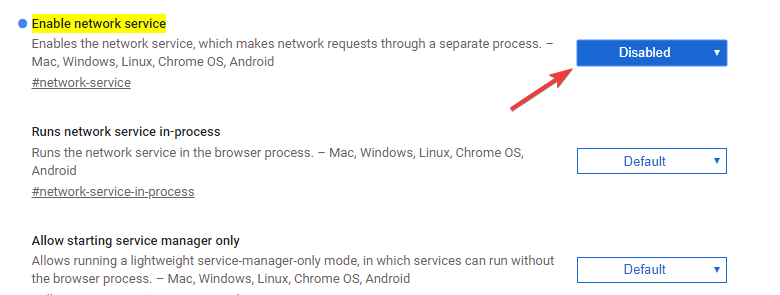
- Genstart Chrome og kontroller, om problemet er løst.
3. Sørg for, at din Adblock-udvidelse er opdateret

- Hvis denne fejl begyndte at vises for nylig, skal du sørge for at opdatere din Adblock-udvidelse.
- Når appen er opdateret, skal du genstarte din browser og kontrollere, om problemet stadig er der.
4. Prøv en alternativ spiller til Twitch.tv
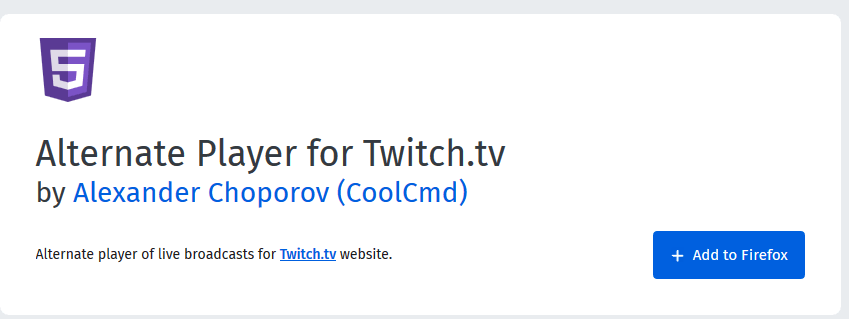
- Hvis du har problemer med annoncer på Twitch, kan du prøve at bruge Alternate Player for Twitch.tv-udvidelsen.
- Download udvidelsen fra følgende links:
- Download alternativ afspiller til Firefox
- Download alternativ afspiller til Chrome
Der er fire enkle løsninger, der kan hjælpe dig, hvis du stadig får annoncer på Twitch. Hvis du fandt vores løsninger nyttige, så giv os besked i kommentarfeltet nedenfor.
 Har du stadig problemer?Løs dem med dette værktøj:
Har du stadig problemer?Løs dem med dette værktøj:
- Download dette pc-reparationsværktøj klassificeret Great på TrustPilot.com (download starter på denne side).
- Klik på Start scanning for at finde Windows-problemer, der kan forårsage pc-problemer.
- Klik på Reparer alt for at løse problemer med patenterede teknologier (Eksklusiv rabat for vores læsere).
Restoro er blevet downloadet af 0 læsere denne måned.
Ofte stillede spørgsmål
Twitch introducerede annoncer som et middel til yderligere at støtte de videoskabere, der muliggør Twitch. Ved at køre annoncer kan streamere få yderligere økonomisk støtte fra deres seere og fans, så det de bruger muligvis mere tid på at opbygge deres Twitch-kanaler og forbedre kvaliteten af deres udsendelser.
Ikke alle Twitch-abonnenter får en reklamefri Twitch-oplevelse. Twitch Prime-abonnementer fjerner ikke annoncer. En annoncefri oplevelse er tilgængelig ved at abonnere på Twitch Turb
Twitch-annoncer er skræddersyet til hver bruger baseret på brugerinteresser og placering. Twitch-streamers kan kun kontrollere, hvornår og hvor længe midroll-annoncer bliver. Streamere kontrollerer ikke pre-roll-annoncer eller deres indhold.
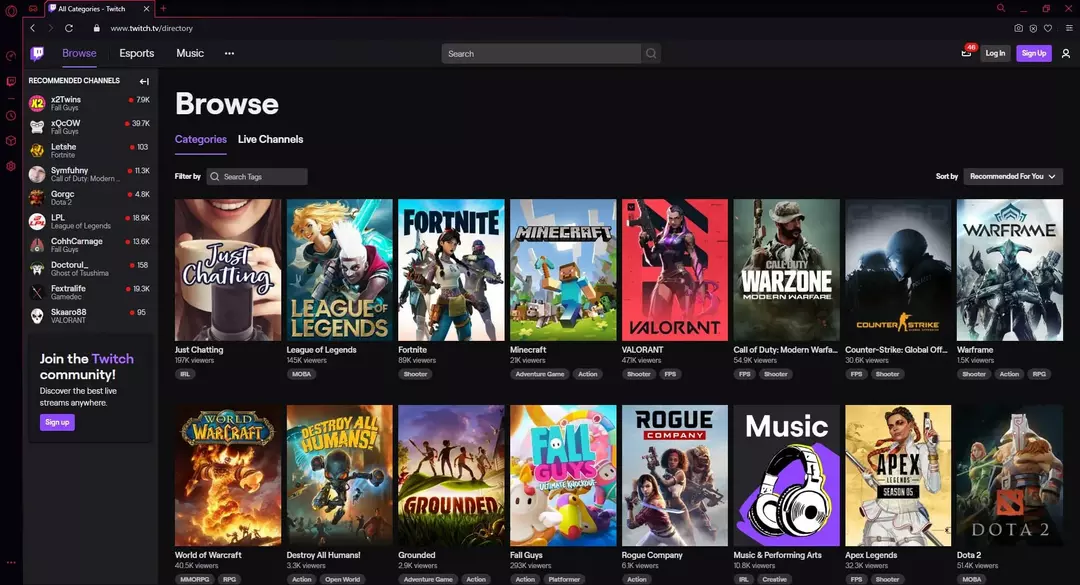
![Adblock fungerer ikke på Twitch [FIXED OF EXPERTS]](/f/62d58ec261a84fac52390a31101bf8df.webp?width=300&height=460)
